Выполните следующие действия, чтобы добавить сторонние драйверы (USB) для периферийных устройств, таких как широкополосные модемы USB Mobile, принтеры, сканеры и т. д.
Шаг 1. Получение драйверов с компьютера
Шаг состоит в том, чтобы получить версию драйверов x86 с компьютера. Если отсутствуют драйверы, обратитесь к поставщику периферийного устройства, чтобы получить файлы sys/inf (особенно для ARM32 и ARM64).
- Подключение устройства к компьютеру с Windows
- Установка драйвера для устройства на компьютере
- Перейдите к диспетчер устройств, выберите это устройство (в списке контроллеры универсальной последовательной шины) и щелкните правой кнопкой мыши и выберите Свойства.
- Перейдите на вкладку Драйвер в окно свойств и щелкните Сведения о драйвере. Обратите внимание на перечисленные там sys-файлы.
- Скопируйте sys-файлы из , C:Windowssystem32 а также связанный INF-файл из C:WindowsInf . Inf-файл можно найти, выполнив поиск ссылки на sys-файл в файлах .inf . Может потребоваться скопировать дополнительные файлы, перечисленные в inf, и они будут перечислены в файле inf_filelist.txt, созданном при использовании inf2pkg.cmd на следующем шаге.
Шаг 2. Создание пакета драйверов
Пакет Driver содержит ссылки (InfSource) на INF-файл для драйвера, а также список всех файлов, на которые ссылается INF-файл. Вы можете создать драйвер .wm.xml с помощью Add-IoTDriverPackage.
Установка и конфигурация периферийных устройств (Windows 10)
New-IoTInf2Cab создает XML-файл пакета, а также напрямую создает CAB-файл.
Шаг 3. Установка на устройстве
- Подключение к устройству (с помощью SSH или PowerShell)
- .cab Скопируйте файл на устройство в каталог C:OemInstall.
- Инициируйте промежуточное хранение пакета с помощью applyupdate -stage C:OemInstall.cab . Обратите внимание, что этот шаг повторяется для каждого пакета при наличии нескольких пакетов для установки.
- Зафиксируйте пакеты с помощью applyupdate -commit .
Устройство перезагрузится в ОС обновления (с шестеренками) для установки пакетов и перезагрузится в основную ОС. Это может занять несколько минут.
Шаг 4. Проверка состояния драйвера
- Запуск PowerShell
- Состояние установленных драйверов можно получить с помощью следующих командлетов PowerShell.
- Get-PnpDevice
- Get-PnpDeviceProperty
Источник: learn.microsoft.com
Поиск и скачивание драйверов для периферийного устройства Bluetooth
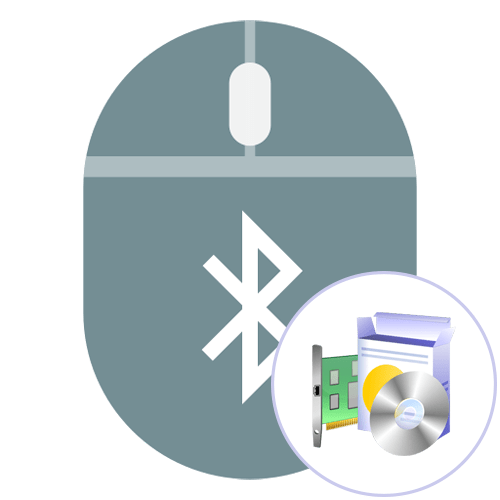
Сейчас все больше пользователей отказываются от проводных периферийных устройств, отдавая предпочтение типу подключения Bluetooth или Wireless. В некоторых ситуациях это значительно удобнее стандартного оборудования, ведь нет никакой зависимости от длины кабеля, однако для успешного соединения компьютер должен обладать определенными техническими характеристиками. В случае с блютуз он обязан поддерживать эту технологию, а также дополнительно происходит установка соответствующих драйверов. Именно об этом мы и хотим рассказать в рамках нашего сегодняшнего материала.
4. Периферийные устройства.
Ищем и скачиваем драйверы для периферийного устройства Bluetooth
Большинство юзеров сталкиваются с надобностью поиска и загрузки рассматриваемого драйвера только тогда, когда и на экране появляется ошибка с надписью «Драйвер периферийного устройства Bluetooth не найден». Однако это не всегда свидетельствует о том, что проблема заключается именно в периферии. Сначала мы рекомендуем убедиться в том, что ПО самого устройства, располагаемого на материнской плате или подключенного к ПК, работает корректно. При необходимости обновите драйверы этих элементов, а детальные инструкции по осуществлению данного процесса вы найдете в других статьях на нашем сайте, перейдя по указанным ниже ссылкам. Мы же приступим к рассмотрению непосредственно поставленной сегодня задачи.
Способ 1: Официальный сайт производителя оборудования
На текущий момент времени практически все периферийное оборудование распространяется без специального CD-диска, на котором находится все необходимое программное обеспечение. Однако если он у вас имеется, вставьте его в привод и произведите установку. Так вы точно получите актуальную и рабочую версию драйвера. Лучшим альтернативным же вариантом считается использование официального сайта производителя, где в первую очередь появляются все обновления ПО, а также перед выпуском они обязательно проверяются. Скачать и установить их можно примерно таким образом:
- Отыщите официальный сайт производителя вашего устройства, ознакомившись с надписями на коробке или в инструкции. Если комплектация у вас отсутствует, просто задайте запрос в любом удобном поисковике. Оказавшись на странице технической поддержки, воспользуйтесь поиском, чтобы отыскать нужный раздел.
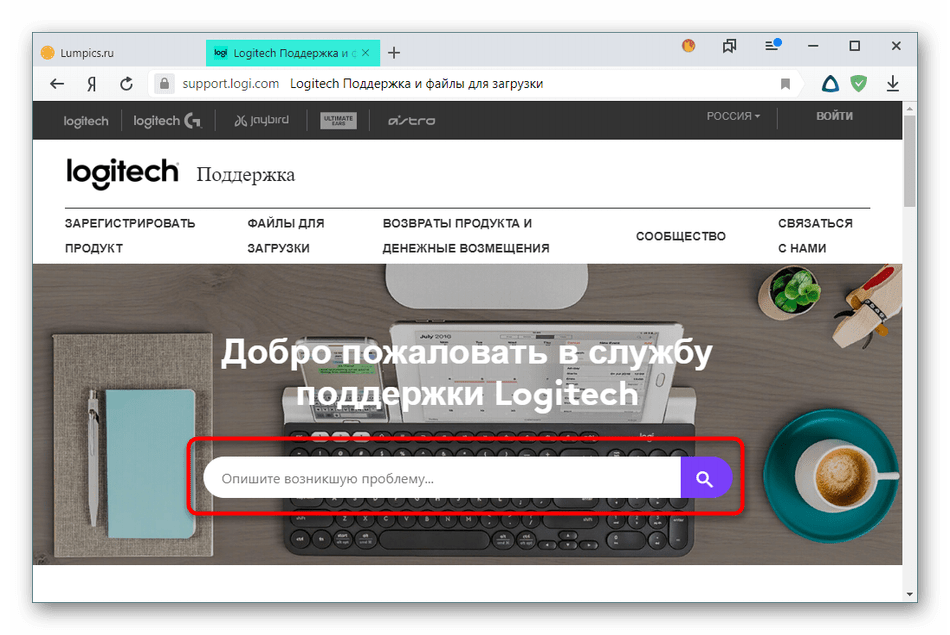
- На некоторых сайтах, например, Logitech, присутствуют разделы с типом периферии. Если и на найденном ресурсе тоже такое есть, можно просто перейти в одну из категорий.
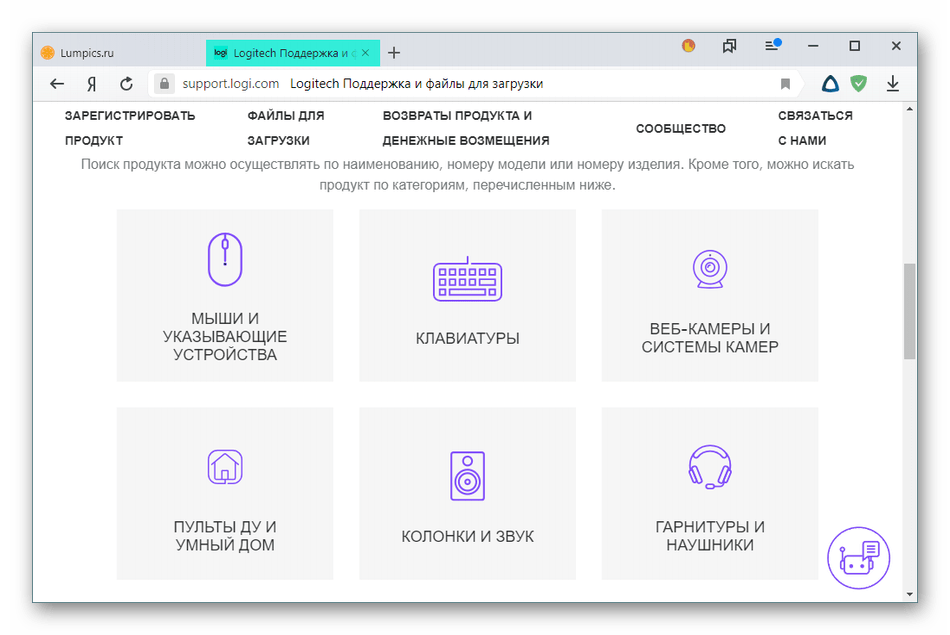
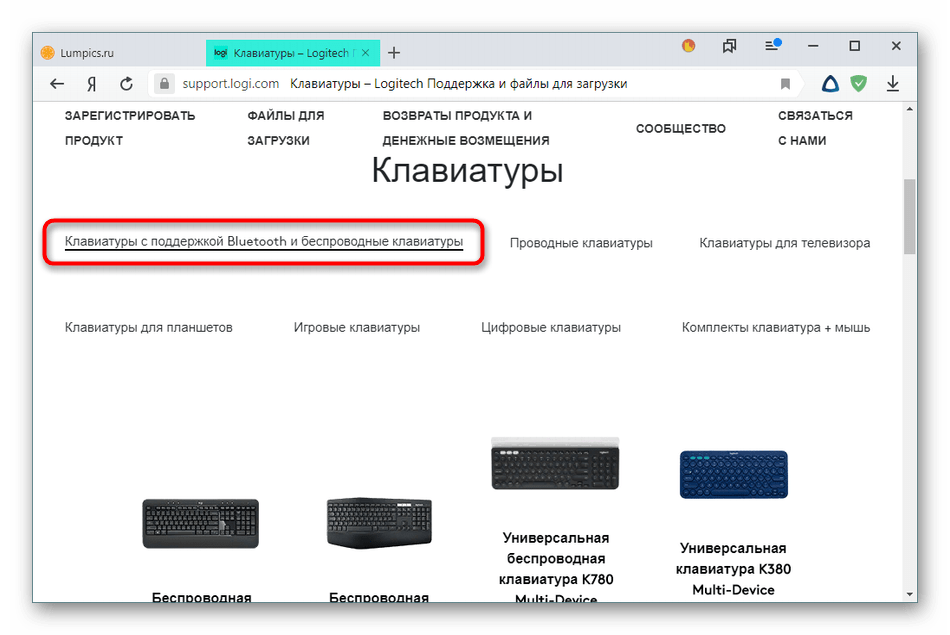
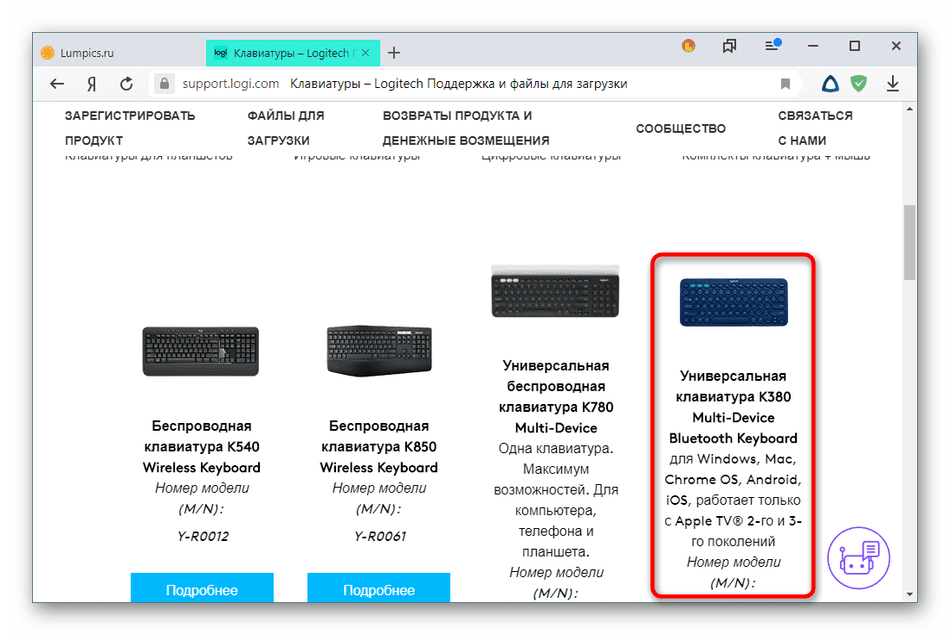

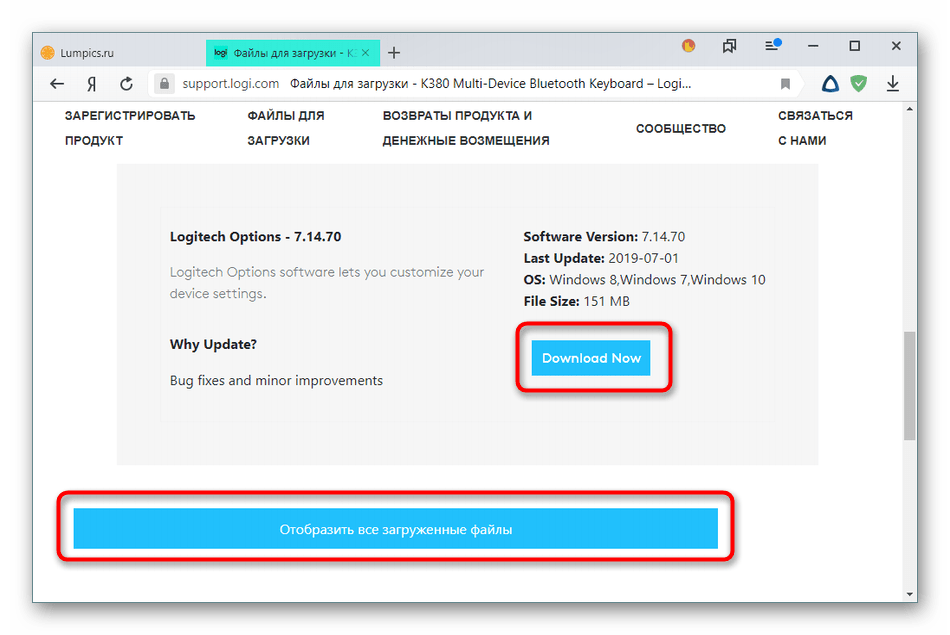
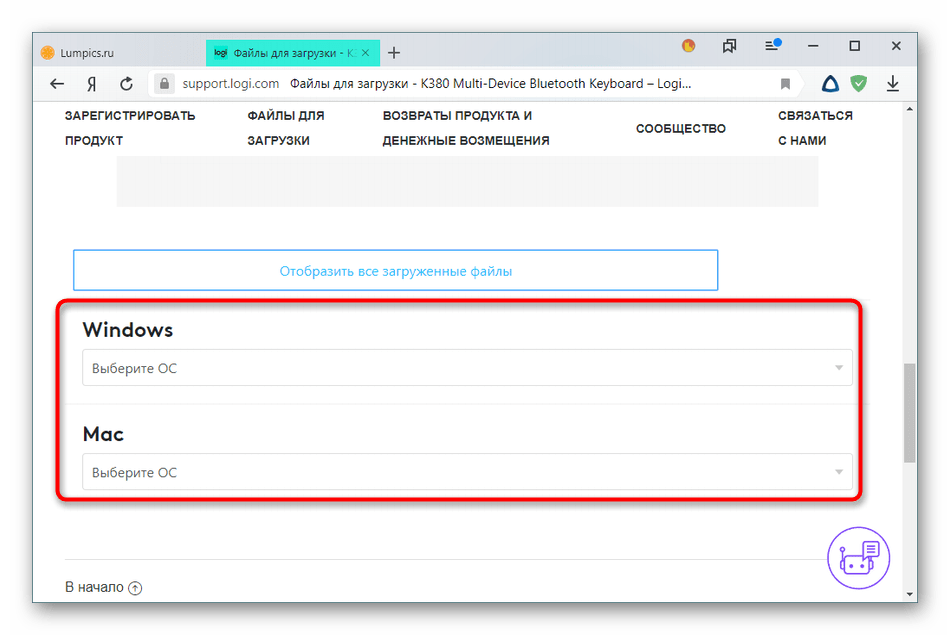
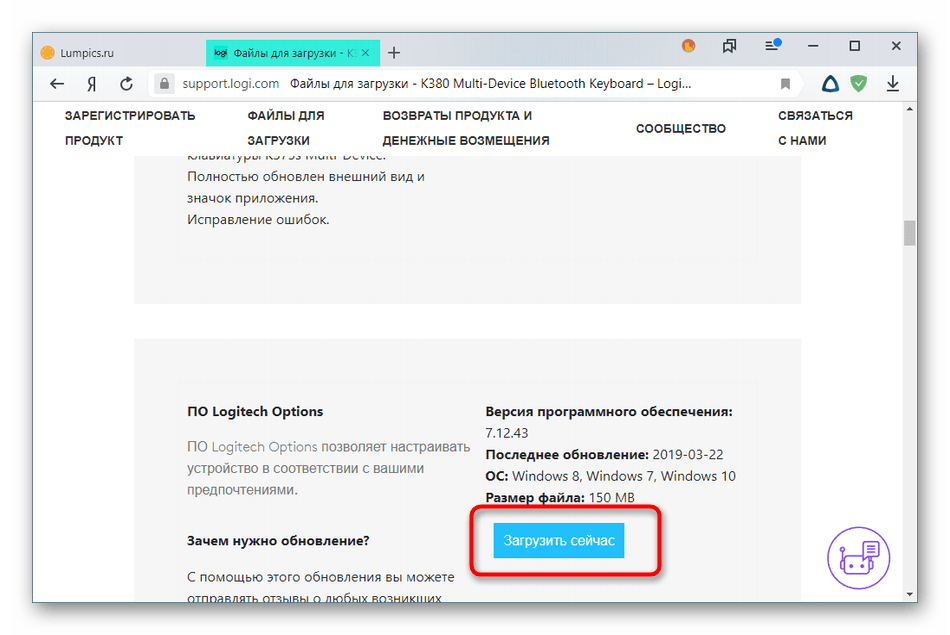
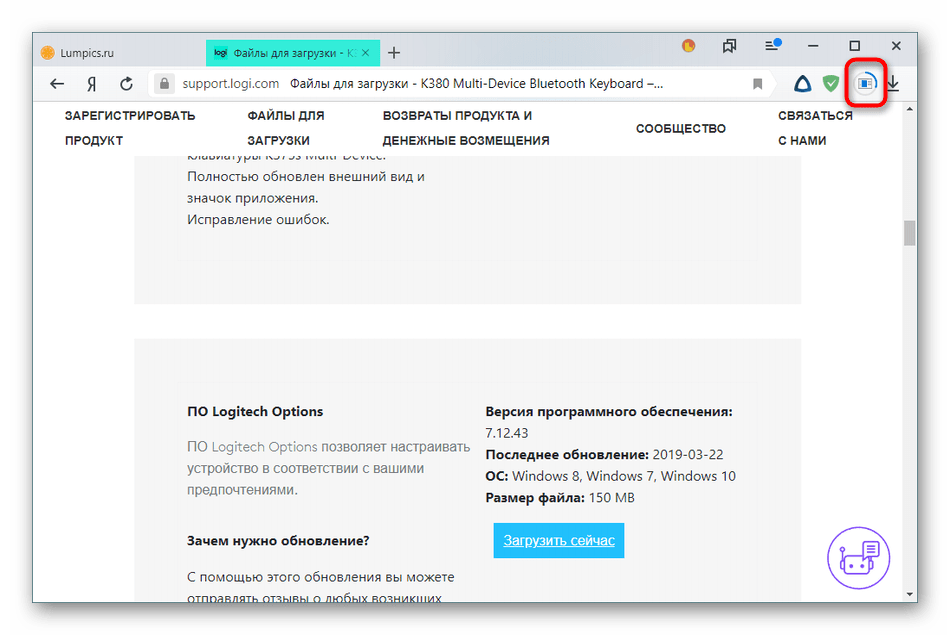
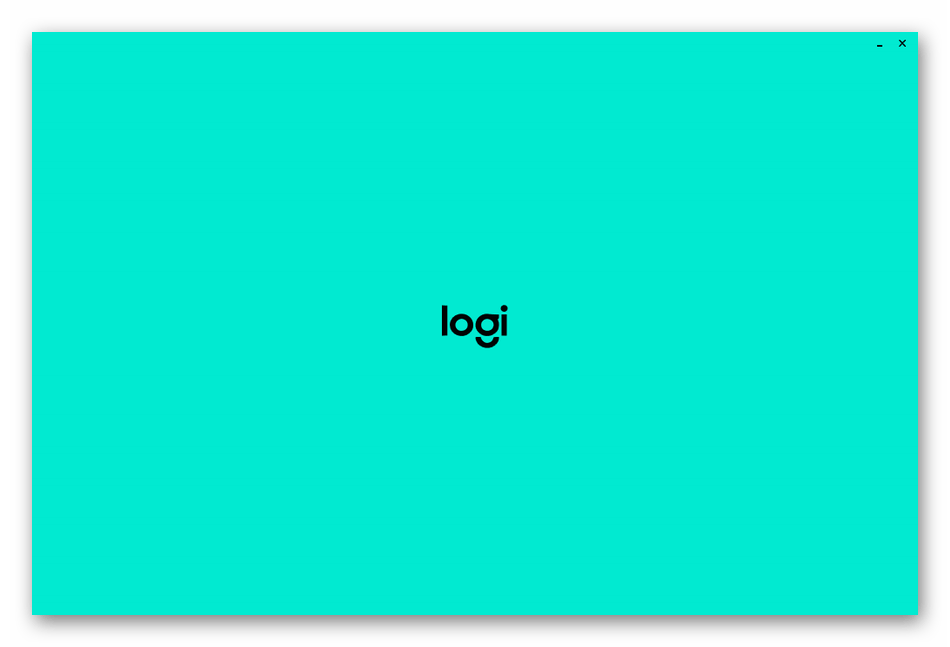
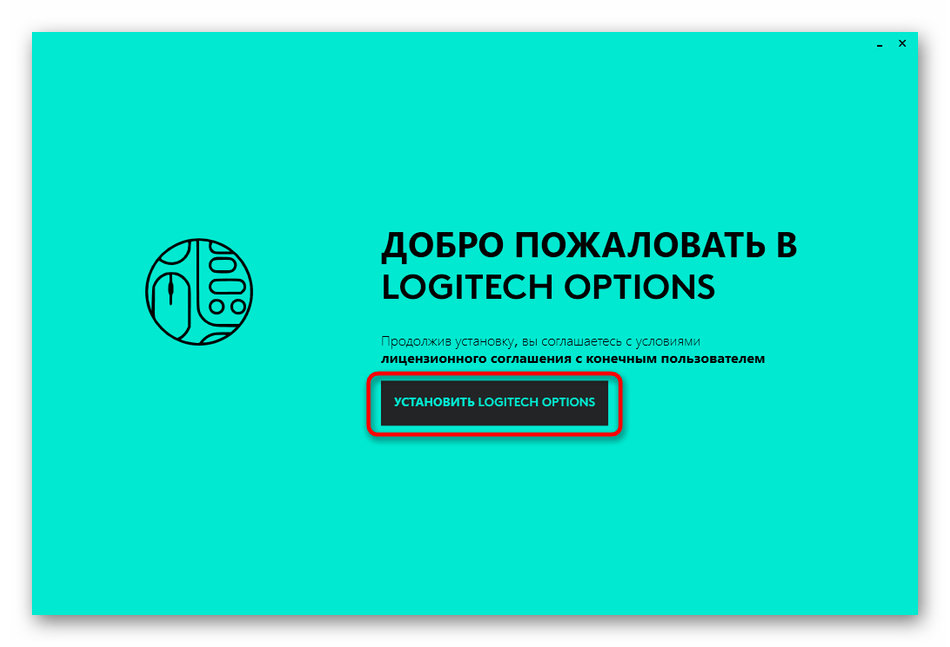
По завершении установки лучше будет перезагрузить компьютер, чтобы все изменения вступили в силу. После этого попробуйте повторно подсоединить девайс. Теперь он должен взаимодействовать с операционной системой абсолютно корректно, а отображаемая ранее ошибка исчезнет.
Способ 2: Сторонние программы для установки драйверов
За последнее время появилось множество сторонних разработчиков, изготавливающих программное обеспечение специально для начинающих пользователей, чтобы облегчить им работу за ПК, а также намного быстрее и проще выполнить определенные задачи. Относится это и к установке драйверов. Сейчас на просторах интернета не составит труда найти свободное или платное решение, которое позволит буквально в пару кликов мышкой инсталлировать абсолютно все недостающие драйверы, в том числе и для периферийных устройств. Ознакомиться с лучшими представителями подобного софта мы предлагаем в другом нашем руководстве, перейдя по указанной ниже ссылке.
Отдельного внимания заслуживает приложение под названием DriverPack Solution. Распространяется оно бесплатно и имеет как версию онлайн, так и офлайн, в состав которой уже входит большинство популярных драйверов. Преимуществ у этого решения намного больше, чем недостатков, однако навязчивая реклама и автоматически устанавливаемый облачный сервис по невнимательности раздражают некоторых пользователей. Мы смело можем рекомендовать этот инструмент, поскольку он максимально подойдет начинающим юзерам, а также поддерживает практически все подключенные периферийные устройства, что гарантирует успешное получение самой последней версии драйвера.

Способ 3: Идентификатор девайса
Абсолютно все периферийное и встроенное оборудование имеет уникальный идентификатор, позволяющий операционной системе без проблем определить соединенное устройство. Некоторые продвинутые пользователи решили задействовать эти ID в своих целях, создав сайты с обширными базами, которые позволяют через данный код найти подходящий для девайса драйвер. Особенность этого метода заключается в том, что найти идентификатор можно только в том случае, если оборудование отображается в «Диспетчере устройств». При успешном нахождении файлов вы можете быть уверены на сто процентов в том, что они окажутся подходящими и устройство сможет работать полностью корректно. Все об использовании этого метода вы найдете в другой нашей статье далее.
Способ 4: Встроенное средство операционной системы
Как установить драйвер для периферийного устройства bluetooth windows 7
Скачать драйвер Периферийное устройство Bluetooth на Windows 7
При попытке подключения к ПК какого-либо устройства Bluetooth пользователь может столкнуться с системным сообщением об отсутствии или некорректной установке соответствующих драйверов. Причиной этого обычно является отсутствие в системе соответствующего драйвера от Майкрософт, из-за чего необходимое подключение не происходит корректно. В этом материале я разберу, как исправить ошибку периферийного устройства Bluetooth на Windows 7, и что нам для этого понадобится.

Системный меседж о возникшей проблеме
Драйвер периферийного устройство не найден – суть и причины проблемы
Упомянутая дисфункция имеет довольно продолжительную историю, и наблюдается у многих пользователей. Причиной её возникновения является использующийся по умолчанию драйвер блютуз, ответственный за подключение и обмен данными между устройствами. Данный драйвер может быть повреждён, устарел или некорректно установлен на ПК, вследствие чего могут возникать различного рода сбои в его функционале. Решается данная проблема довольно просто, и ниже я приведу различные способы решения проблемы.
Способы установить Периферийное устройство Bluetooth на Виндовс 7
Рассмотрим различные варианты того, как решить проблему «не удалось найти драйвер» для периферийного устройства блютус.
Способ №1. Автоматическое обновление драйвера блютуз
- Нажмите на Win+R, в появившейся табличке введите devmgmt.msc и нажмите ввод;
- Откроется окно необходимого нам Диспетчера устройств, где вам необходимо найти раздел «Другие устройства»;
- Кликните на нём для его раскрытия, ниже вы увидите «Периферийное устройство блютус» (или несколько таких устройство), слева от которых будет значок с жёлтым кружочком и восклицательным знаком;
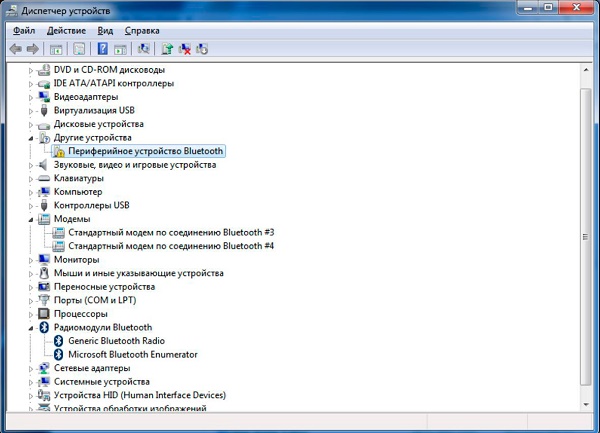
Отображение проблемного устройства в ДУ
Если вы не видите обнаруженных устройств Блютуз под «Другие устройства», нажмите сверху на «Вид», и там выберите «Показать скрытые устройства»;
- Кликните на одно из данных периферийных устройств, нажмите правую клавишу мышки, в появившемся меню выберите опцию «Обновить драйвера»;
- Откроется окно выбора варианта обновления (автоматический и ручной). Выберите автоматическую установку, компьютер сможет скачать драйвер периферийного устройства Bluetooth, а затем и установит его в вашей системе. При наличии в системе нескольких некорректно работающих периферийных устройств, проведите упомянутую операцию с каждым из них.

Выберите «автоматическую установку»
После проведения указанных операций всё должно работать.
Способ №2. Ручное обновление драйверов для блютуз
При реализации данного способа нам потребуется установить на ПК специальный программный инструмент под названием «Microsoft Mobile Dеvice». Если вы знаете разрядность вашей ОС – прекрасно, если нет – нажмите на кнопки Win + Pause, просмотрите значение параметра «Тип системы», и установите разрядность вашей ОС.
- Если ваша системе 32-битная – скачайте 32-битный пакет с сайта microsoft.com;
- Если ваша система 64-битная – скачайте 64-битный пакет с сайта microsoft.com.
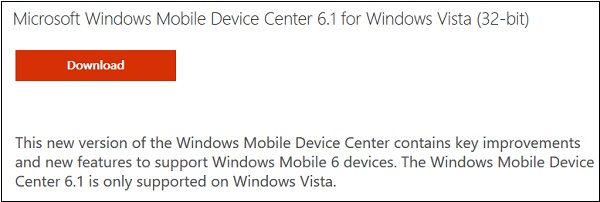
Установите данный софт на ваш PC
Загрузите и установите соответствующий пакет в системе. После этого переходим к обновлению драйверов для периферийного блютуз-устройства:

- Вновь запускаем «Диспетчер устройств» как было указано выше;
- Находим в «Другие устройства» необходимые нам периферийные устройства блютуз;
- Наводим на такое устройство курсор, жмём ПКМ, выбираем «Обновить драйвер»;
- В открывшемся окошке выбираем поиск и установку нужных драйверов ручным путём;
- Кликаем внизу на опцию выбора необходимого драйвера из списка уже установленных;
- В очередном открывшемся окне в списке устройств кликаем на «Радиомодули Блютуз», а затем жмём на «Далее» внизу;
-
Выберите указанную опцию
В Диспетчере устройств вместо проблемного устройства в «Радиомодули блютуз» появится установленное нами устройство. Если в ДУ имеются несколько проблемных периферийных устройств, повторите данную операцию с каждым из них, всё должно работать.
Способ №3. Использование опции портов (COM LPT). Выберите указанную опцию Затем в открывшейся таблице изготовителя и модели устройства слева выберите «Microsoft», а справа «Standard Serial over Bluetooth link».

Выберите данную опцию Нажмите на «Далее», после чего завершите процесс установки. Осуществите данную процедуру для всех периферийных проблемных устройств, перечисленных в Диспетчере устройств.
Способ №4. Задействование специальных программ

Ещё одним эффективным способом решения проблемы является задействование специальных программ для установки драйверов уровня «ДрайверПак Солюшн». Они просканируют систему, а затем позволят скачать бесплатно драйвер bluetooth для windows 7, после чего установят его на ПК. Воспользуйтесь бесплатным инструментом «ДрайверПак Солюшн»
Заключение
Если у вас возникла проблема с периферийным устройством Bluetooth на Виндовс 7, тогда рекомендую воспользоваться функционалом четырёх способов, перечисленных мной выше. Каждый из упомянутых способов доказал свою эффективность в решении рассмотренной выше дисфункции, потому вы можете смело задействовать данные инструменты для нормализации работы периферийных устройств блютуз на вашем ПК. Источник
Как установить драйвер Bluetooth
Прежде любой установки нужно выяснить, какой именно драйвер нужен. Если для Bluetooth-модуля при покупке передали установочный диск – полдела уже сделано, но и он может устареть. Тогда лучше скачать все необходимое в Сети, для этого достаточно знать тип адаптера (указан на маркировке корпуса модуля или компьютера) и операционной системы. Для любой версии Windows есть бесплатные драйвера Bluetooth.
Зачем устанавливать драйвера?
Чаще всего необходимость установки или обновления драйверов связана с невозможностью передать файлы на телефон, КПК или другой компьютер и обратно. Тогда установить драйвер периферийное устройство Bluetooth требует одноименная ошибка.
Установка с диска
Установочный минидиск, CD или DVD нужно вставить в привод, открыть окно автозапуска (или запустить двумя кликами по иконке через «Мой компьютер»). Дальше достаточно следовать инструкциям программы-установщика, выбрав место и дополнительные функции драйвера. После завершения процесса достаточно запустить программу и выставить ее настройки. Сигналом, что программа работает, будет появление значка Bluetooth в трее – нижнем правом углу экрана, на панели.
Установка из сети
Установить драйвер Bluetooth, скачав его из Интернета, очень просто. Достаточно посмотреть маркировку адаптера на корпусе самого модуля или на компьютере, зайти на сайт его изготовителя и скачать новую версию программы. Бесплатный драйвер от всех основных производителей рассчитан на ОС Windows. После того, как файл с расширением «.exe» будет скачан, его нужно только запустить и следовать инструкциям.
Завершение установки
Чтобы появилась возможность передавать файлы на периферийное устройство, модуль Bluetooth должен быть включен. Это должен подтверждать значок в трее. Если после того, как удалось установить драйвер, периферийное устройство продолжает быть недоступно, нужно проверить соответствие установленной программы операционной системе и модулю. Источник
Как установить драйвер для периферийного устройства bluetooth windows 7

Открыл диспетчер устройств (Панель управления выбрать Диспетчер устройств), точно – Периферийное устройство Bluetooth с восклицательным значком. Поиск драйвера для Windows 7 в интернете и на сайте производителя ни к чему не привел, только старые версии.
 Попытки обновить драйвера или использовать возможности Windows Update ничего не дали. Решил установить IVT BlueSoleil с диска, который шел в комплекте с адаптером, но там старая версия и Windows 7 не поддерживает.
Попытки обновить драйвера или использовать возможности Windows Update ничего не дали. Решил установить IVT BlueSoleil с диска, который шел в комплекте с адаптером, но там старая версия и Windows 7 не поддерживает.
Полную поддержку обеспечивает версия IVT BlueSoleil 8.0.338.0, но для загрузки доступен только пробный вариант с ограничением по времени использования не более 15 дней. Также размер передаваемых или принятых данных не может превышать двух мегабайт. Полнофункциональный вариант, конечно, можно приобрести, но за € 19.99. В общем, это лишь временное решение.
Для выхода из ситуации был найден другой путь. Для начала нужно скачать обновление, которое доступно по адресу http://www.microsoft.com/downloads/en/details.aspx?displaylang=enhttps://onecomp.ru/kak-ustanovit-drayver-dlya-periferiynogo-ustroystva-bluetooth-windows-7/» target=»_blank»]onecomp.ru[/mask_link]